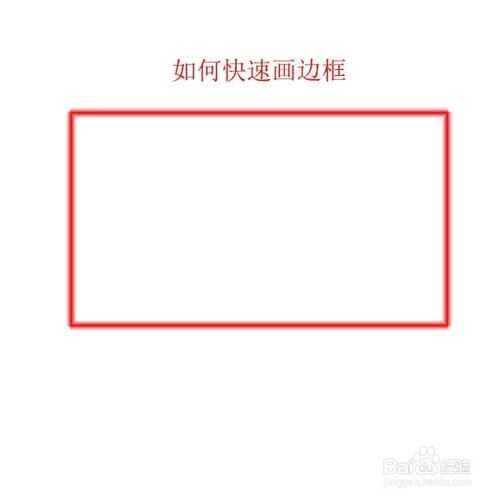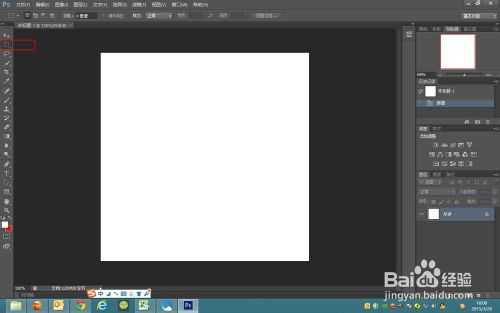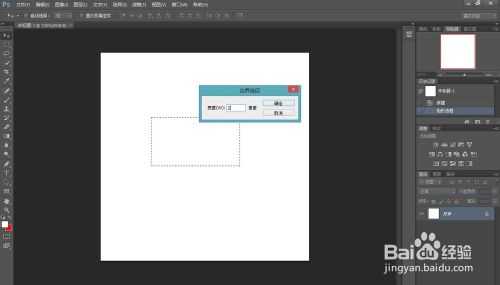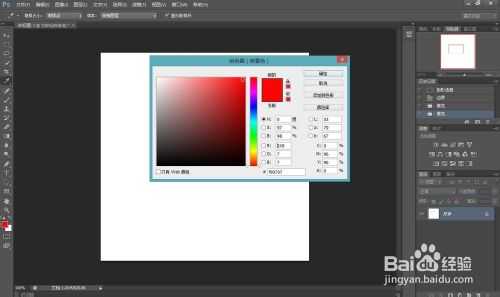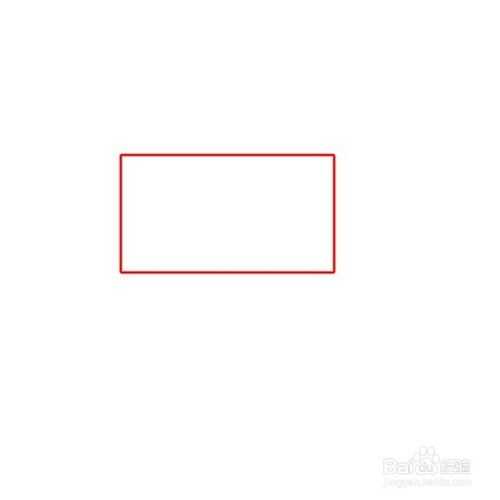金狮镖局 Design By www.egabc.com
边框是比较常用的圈定标准工具,下面教你如何用photoshop快速的画出边框。
方法/步骤
运行photoshop,创建新文件,定义大小为600*600像素。
使用工具栏中的长方形工具,按你要求画出合适大小的长方形。
画出长方形后,在工具栏中分别选取“选择”--“修改”--“边界”。
设定边界大小,这就是边框的宽度。在此例中我设置为2像素。
在前景色中选取需要填充的边框颜色。在此例中我选取红色。
填充前景色。同时按“Alt”+"Del"键,填充前景色。这样就完成了红色边框的制作了。
注意事项
按“Ctr”+"Del"键可以填充背景色。
以上就是photoshop快速的画边框方法介绍,希望大家喜欢!
标签:
photoshop,边框
金狮镖局 Design By www.egabc.com
金狮镖局
免责声明:本站文章均来自网站采集或用户投稿,网站不提供任何软件下载或自行开发的软件!
如有用户或公司发现本站内容信息存在侵权行为,请邮件告知! 858582#qq.com
金狮镖局 Design By www.egabc.com
暂无photoshop快速的画边框方法介绍的评论...
更新日志
2025年01月15日
2025年01月15日
- 小骆驼-《草原狼2(蓝光CD)》[原抓WAV+CUE]
- 群星《欢迎来到我身边 电影原声专辑》[320K/MP3][105.02MB]
- 群星《欢迎来到我身边 电影原声专辑》[FLAC/分轨][480.9MB]
- 雷婷《梦里蓝天HQⅡ》 2023头版限量编号低速原抓[WAV+CUE][463M]
- 群星《2024好听新歌42》AI调整音效【WAV分轨】
- 王思雨-《思念陪着鸿雁飞》WAV
- 王思雨《喜马拉雅HQ》头版限量编号[WAV+CUE]
- 李健《无时无刻》[WAV+CUE][590M]
- 陈奕迅《酝酿》[WAV分轨][502M]
- 卓依婷《化蝶》2CD[WAV+CUE][1.1G]
- 群星《吉他王(黑胶CD)》[WAV+CUE]
- 齐秦《穿乐(穿越)》[WAV+CUE]
- 发烧珍品《数位CD音响测试-动向效果(九)》【WAV+CUE】
- 邝美云《邝美云精装歌集》[DSF][1.6G]
- 吕方《爱一回伤一回》[WAV+CUE][454M]